Якщо ви не можете увійти, навіть випробувавши дванадцятьпаролі чи ви успадкували комп’ютер із захищеними паролем профілями, не хвилюйтеся - вам не потрібно робити нову інсталяцію Windows. Ми покажемо вам, як змінити або скинути пароль Windows з компакт-диска Ubuntu Live.
Цей метод працює для всіх версій Windows на базі NT - в основному, від Windows 2000 і пізніше, в основному. І так, це включає Windows 7.
Примітка: Якщо у вас на жорсткому диску зашифровані файли за допомогою вбудованого шифрування Windows, вони можуть бути недоступними після зміни пароля Windows за допомогою цього методу. Будьте обережні, якщо у вас є важливі зашифровані файли.
Вам знадобиться Ubuntu 9.10 живих компакт-дисків або завантажувальний флеш-диск Ubuntu 9.10. Якщо у вас немає або забули як завантажуватися з флешки, ознайомтеся з нашою статтею про створення завантажувальної флешки Ubuntu 9.10.
Викликається програма, яка дозволяє нам маніпулювати паролями Windows chntpw. Етапи його встановлення відрізняються в 32-бітній та 64-бітній версіях Ubuntu.
Установка: 32-розрядна
Відкрийте Synaptic Package Manager, натиснувши Система у верхній частині екрана, розгорнувши розділ Адміністрація та натиснувши Synaptic Package Manager.

chntpw зустрічається в Всесвіт сховище. Репозиторії - це спосіб для Ubuntu згрупувати програмне забезпечення разом, щоб користувачі могли вибрати, чи хочуть вони використовувати лише повністю відкрите програмне забезпечення, що підтримується розробниками Ubuntu, або розгалужувати і використовувати програмне забезпечення з різними ліцензіями та обслуговуючими особами.
Щоб увімкнути програмне забезпечення з Всесвіт сховища, натисніть Налаштування> Репозиторії у вікні Synaptic.
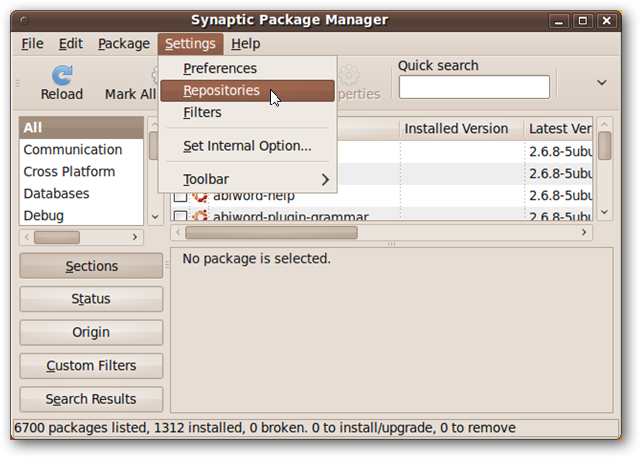
Додайте галочку біля поля, що позначене "Програмне забезпечення з відкритим кодом, що підтримується спільнотою (Всесвіт)", а потім натисніть кнопку "Закрити".

Коли ви змінюєте сховища, з яких вибираєте програмне забезпечення, вам доведеться перезавантажити список доступних програм. У головному вікні Synaptic натисніть кнопку Перезавантажити.

Списки програм будуть завантажені.

Після завантаження Synaptic повинен відновити свій пошуковий індекс. Мітка над текстовим полем кнопкою "Пошук" буде містити "Перебудова пошукового індексу". Коли він прочитає "Швидкий пошук", введіть chntpw у текстовому полі. Пакет з’явиться у списку.

Установіть прапорець біля пункту chntpw назва. Клацніть на Позначити для встановлення.

chntpw насправді не буде встановлено, поки ви не застосуєте внесені вами зміни, тому натисніть кнопку Застосувати у вікні Synaptic зараз.

Вам буде запропоновано прийняти зміни. Натисніть Застосувати.

Зміни слід застосовувати швидко. Після завершення натисніть кнопку Закрити.

chntpw зараз встановлено! Ви можете закрити Synaptic Package Manager. Перейдіть до розділу з назвою Використання chntpw для скидання пароля.
Установка: 64-розрядна
Версія chntpw доступні в Ubuntu Всесвіт сховище не працюватиме належним чином на 64-бітній машині. На щастя, виправлена версія існує у нестабільній гілці Debian, тому завантажте її звідти та встановіть її вручну.
Відкрийте Firefox. Незалежно від того, чи це ваш улюблений веб-переглядач, чи ні, він дуже легко доступний у середовищі Ubuntu Live CD, тому він буде найпростішим у використанні. На верхній панелі є ярлик до Firefox.

Перейдіть на сторінку http://packages.debian.org/sid/amd64/chntpw/download та завантажте останню версію програми chntpw для 64-бітних машин.
Примітка: У більшості випадків було б краще додати гілку Debian Unstable до менеджера пакунків, але оскільки середовище Live CD повернеться до початкового стану після перезавантаження, швидше буде просто завантажити .deb файл.
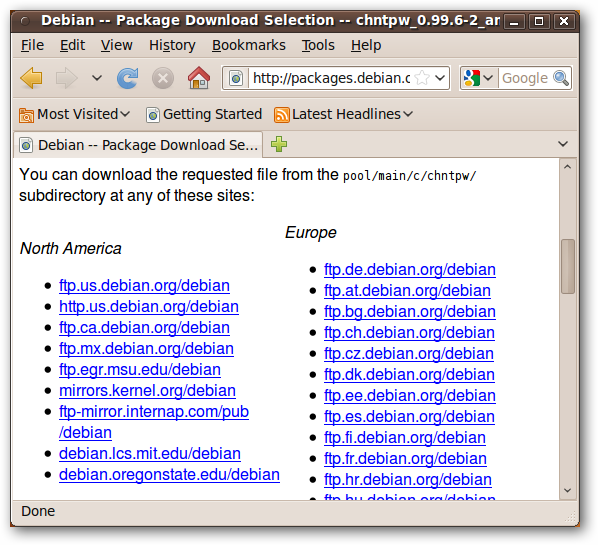
Збережіть файл .deb у стандартному місці.

За бажанням ви можете закрити Firefox. Відкрийте вікно терміналу, натиснувши на програми у верхньому лівому куті екрана, розгорнувши папку «Аксесуари» та натиснувши «Термінал».
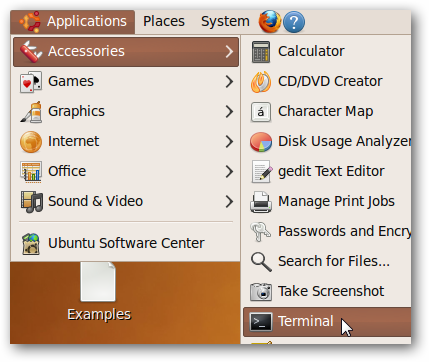
У вікні терміналу введіть наступний текст, натиснувши клавішу Enter після кожного рядка:
Завантаження компакт-дисків
sudo dpkg –i chntpw *

chntpw тепер буде встановлено.
Використання chntpw для скидання пароля
Перед бігом chntpw, вам доведеться кріплення жорсткий диск, на якому встановлена ваша Windows. У більшості випадків Ubuntu 9.10 робить це просто.
Клацніть Місця у верхньому лівому куті екрана. Якщо ваш диск Windows легко впізнати - зазвичай за його розміром - тоді клацніть лівою кнопкою миші на ньому.

Якщо це не очевидно, натисніть на Комп'ютер і перевірте кожен жорсткий диск, поки не знайдете правильний.

На правильному жорсткому диску в ній буде папка WINDOWS. Коли ви знайдете його, відзначте мітку накопичувача, яка з’являється на панелі меню браузера файлів.

Якщо у вас ще немає одного відкритого, запустіть вікно терміналу, перейшовши в Програми> Аксесуари> Термінал.

У вікні терміналу введіть команди
CD / медіа
лс
натискання клавіші Enter після кожного рядка. Ви повинні побачити один або кілька рядків тексту; один із цих рядків повинен відповідати рядку, який з’явився у заголовку рядка браузера файлів раніше.
Перейдіть до цього каталогу, ввівши команду
cd <ярлик жорсткого диска>
Оскільки ярлик на жорсткому диску буде дуже дратуватидля введення можна скористатися ярликом, ввівши перші кілька літер або цифр мітки накопичувача (питання з великої літери) та натиснувши клавішу Tab. Він автоматично завершить решту рядка (якщо перші кілька літер або цифр унікальні).

Ми хочемо перейти на певний каталог Windows. Введіть команду:
CD WINDOWS / system32 / config /
Знову ви можете скористатися вкладкою, щоб пришвидшити введення цієї команди.

Щоб змінити або скинути пароль адміністратора, введіть:
sudo chntpw SAM
SAM - це файл, що містить ваш реєстр Windows. Ви побачите, що з’явиться текст, зокрема список усіх користувачів вашої системи.

У нижній частині вікна терміналу ви повиннідив. підказку, що починається з "Меню редагування користувача:" і пропонує чотири варіанти. Ми рекомендуємо очистити пароль, щоб залишити його (ви завжди можете встановити новий пароль у Windows після входу в систему). Для цього введіть “1”, а потім “y” для підтвердження.

Якщо ви хочете замість цього змінити пароль, введіть “2”, потім бажаний пароль і, нарешті, “y” для підтвердження.
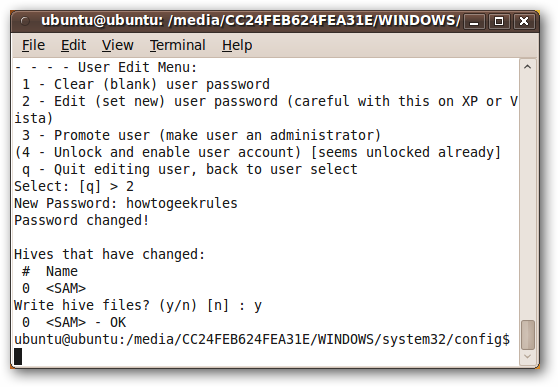
Якщо ви хочете скинути або змінити пароль іншого користувача, крім адміністратора, введіть:
sudo chntpw –u <ім'я користувача> SAM

Звідси ви можете виконувати ті ж дії, що і раніше: введіть "1", щоб скинути пароль до порожнього, або "2", щоб змінити його на вказане вами значення.

І це все!
Висновок
chntpw це дуже корисна утиліта, яка безкоштовно надається спільнотою з відкритим кодом. Це може змусити вас задуматися про те, наскільки безпечна система входу в Windows, але знаючи, як її використовувати chntpw Ви можете зберегти свій хвіст, якщо пам’ять провалить вас два-вісім разів!








